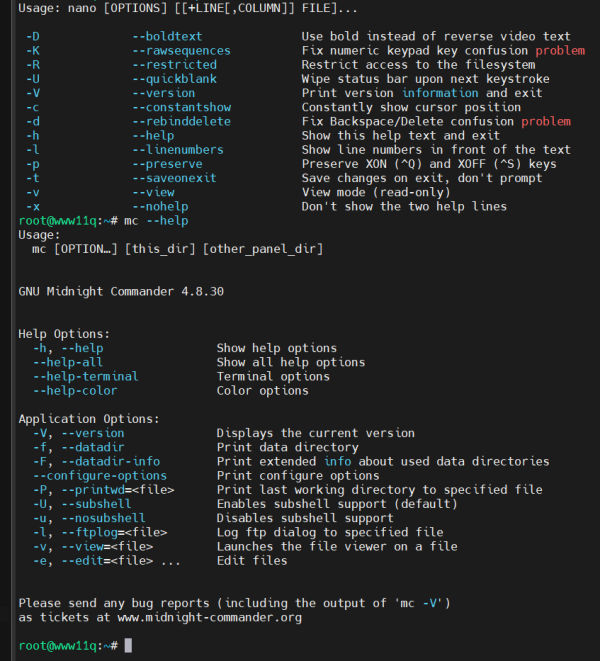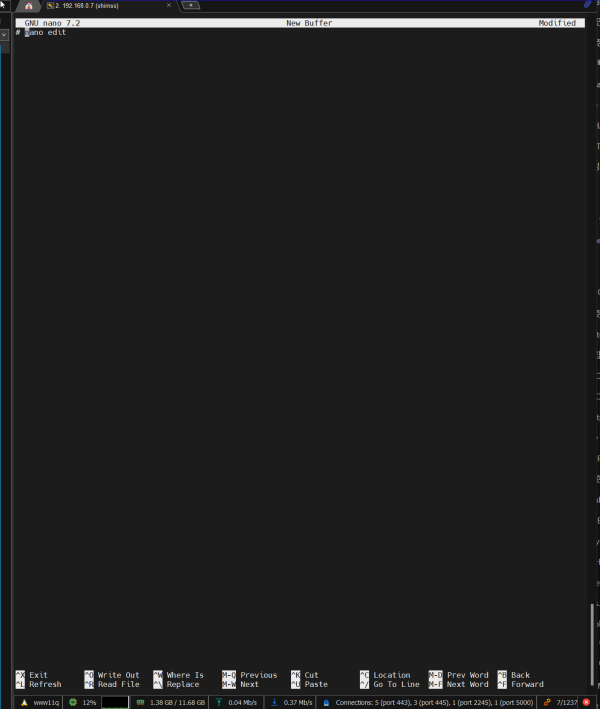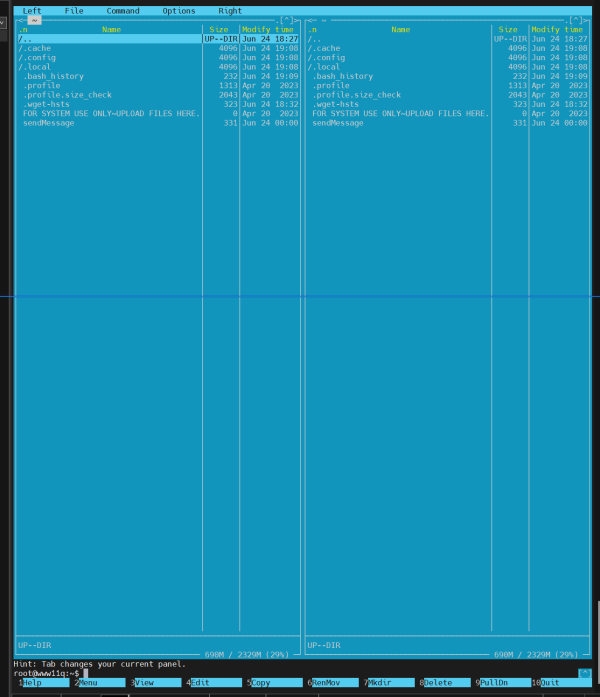위의 오류 메시지는 현재 시스템의 아키텍처와 설치하려는 패키지가 맞지 않을 때 발생하는 오류입니다. Synology NAS에는 여러 가지 CPU 아키텍처가 존재하므로, 해당 아키텍처에 맞는 Entware 또는 Optware를 설치해야 합니다.
아래는 Synology NAS에 올바른 Entware를 설치하기 위한 상세한 방법입니다.
1. CPU 아키텍처 확인
먼저 Synology NAS의 CPU 아키텍처를 확인합니다.
이 명령어를 실행하면 CPU 아키텍처를 확인할 수 있습니다. 예를 들어 x86_64, armv7l, armv8, aarch64 등이 나올 수 있습니다.
2. Entware 설치 스크립트 다운로드 및 실행
Synology NAS의 아키텍처에 맞는 Entware 설치 스크립트를 사용해야 합니다. 다음은 여러 아키텍처에 맞는 설치 스크립트입니다.
x86_64 아키텍처
wget -O - http://bin.entware.net/x64-k3.2/installer/generic.sh | /bin/sh
armv7 아키텍처
wget -O - http://bin.entware.net/armv7sf-k3.2/installer/generic.sh | /bin/sh
armv8 아키텍처
wget -O - http://bin.entware.net/aarch64-k3.10/installer/generic.sh | /bin/sh
위 명령어 중 하나를 선택하여 실행합니다. 자신의 Synology NAS 아키텍처에 맞는 명령어를 사용해야 합니다.
3. Entware 환경 설정
Entware 설치가 완료되면 환경 변수를 설정합니다. 아래 명령어를 /etc/profile 파일에 추가합니다.
echo 'export PATH=$PATH:/opt/bin:/opt/sbin' >> /etc/profile
source /etc/profile
4. nano 설치
이제 nano 에디터를 설치할 수 있습니다.
opkg update
opkg install nano
위 명령어를 실행하면 Entware의 패키지 목록이 업데이트되고 nano 에디터가 설치됩니다.
5. nano 사용
nano 에디터를 사용하여 파일을 편집할 수 있습니다. 예를 들어, /etc/passwd 파일을 편집하려면 다음 명령어를 입력합니다.
이 과정을 통해 Synology NAS의 터미널에서 nano 에디터를 설치하고 사용할 수 있습니다. 도움이 필요하시면 언제든지 질문해 주세요!